- ה שגיאה 1020 ב- ArcheAge היא אחת הבעיות של המשחק שאנו פותרים היום.
- לרוב, שינוי מצב DirectX והתאמת הגדרות הגרפיקה יפתרו את הבעיות.
- שמור תמיד על מנהלי ההתקן של Windows ו- GPU מעודכנים מכיוון שהם חיוניים להפעלת משחקים.
- לפעמים הפעלת המשחק עם הרשאות מנהל יכולה לתקן את ArcheAge לא משיקה.

תוכנה זו תתקן שגיאות מחשב נפוצות, תגן עליך מפני אובדן קבצים, תוכנות זדוניות, כשל חומרה ותייעל את המחשב שלך לביצועים מקסימליים. תקן בעיות במחשב והסר וירוסים כעת בשלושה שלבים פשוטים:
- הורד את כלי התיקון למחשב Restoro שמגיע עם טכנולוגיות פטנט (פטנט זמין פה).
- נְקִישָׁה התחל סריקה כדי למצוא בעיות של Windows שעלולות לגרום לבעיות במחשב.
- נְקִישָׁה תיקון הכל כדי לפתור בעיות המשפיעות על אבטחת המחשב וביצועיו
- Restoro הורדה על ידי 0 קוראים החודש.
ArcheAge הוא MMORPG קוריאני פופולרי עם מיליוני שחקנים ברחבי העולם. הוא מקבל עדכונים תכופים ותוכן חדש מדי שנה.
למרות הפופולריות של המשחק הזה, חלונות 10 משתמשים דיווחו על בעיות מסוימות, כגון ביצועים נמוכים ותקלות גרפיות או שגיאת Archeage ללא שרשרת 1020.
במאמר זה, אנו נעסוק בבעיות אלה ונספק פתרונות יסודיים לתיקונם ולהמשיך את חווייתך ב- MMO מדהים זה.
כיצד אוכל לתקן בעיות נפוצות ב- ArcheAge ב- Windows 10?
1. ודא שהמחשב שלך עומד בדרישות החומרה / הקטן את הגדרות הגרפיקה שלך
- תוך כדי משחק ArcheAge, ללחוץ יציאה.
- לך ל אפשרויות, לאחר מכן הגדרות מסך, ו איכות.
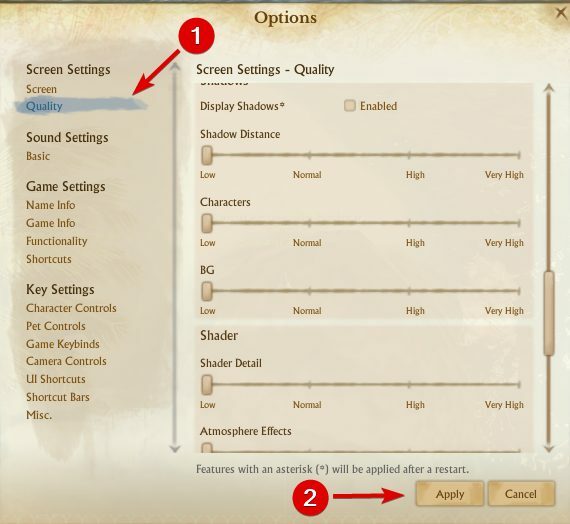
- הזז את הגדרות איכות גרפיקה המחוון כל הדרך אל שמאלה כדי להגדיר את הגדרות הגרפיקה שלך ל נָמוּך.
- נְקִישָׁה להגיש מועמדות כדי לשמור את השינויים.
אם אתה נתקל בבעיות גרפיות עם ArcheAge, ודא שהמחשב שלך עומד ב מִינִימוּם דרישות חומרה.
דרישות המערכת המינימליות של ArcheAge הן:
מעבד: Intel Core2 Duo ומעלה.
דיסק קשיח: 30 GB (דיסק בפורמט NTFS)
זיכרון: 2 ג'יגה בייט זיכרון RAM.
כרטיס מסך: חייב להיות בעל זיכרון וידאו לפחות 1024MB.
הפעלהמערכת: Windows Vista SP1, Win7 SP1, 8, 10.
חיבור לאינטרנט מהיר.
אם המחשב שלך עומד בדרישות החומרה של ArcheAge ב- Windows 10, אולי צריך להוריד את ההגדרות הגרפיות שלך. אם בעיות גרפיות נפתרות, נסה להגדיל את האיכות הגרפית.
2. עבור ממצב DirectX 11 למצב DirectX 9
- תוך כדי משחק ArcheAge, ללחוץ יציאה כדי לפתוח את התפריט.
- עבור אל אפשרויות ואז הגדרות מסך ומסך.
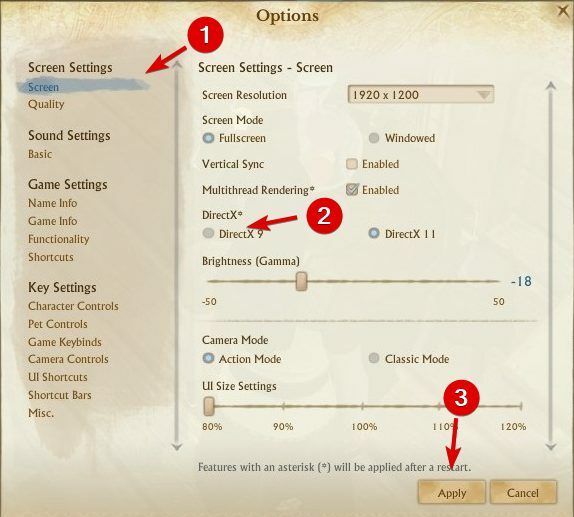
- נְקִישָׁה DirectX 9 ולחץ להגיש מועמדות.
במצבים מסוימים, DirectX עלול לגרום לבעיות גרפיות עם ArcheAge, לכן מומלץ לחזור ל DirectX 9. לשם כך, בצע את הצעדים הבאים:
אם תרצה, תוכל תמיד לחזור ל- DirectX 11 על ידי ביצוע אותם צעדים.
3. מחק את מטמון הצללים
- עבור לנתיב הבא:
מסמכים \ ArcheAge \ USER \ shaders - אתה צריך לראות מטמון תיקיה. למחוק את זה.
- התחל את המשחק שוב.
דווח כי ל- ArcheAge יש תקלות גרפיות כגון הצגת חלקי דמויות שחורים לחלוטין ללא מרקמים. על מנת לתקן בעיה גרפית זו, עליך למחוק את ה- מטמון Shader תיקיה.
4. עדכן את מנהלי ההתקן שלך
בעיות גרפיות נגרמות לעיתים קרובות ממנהלי התקן וידאו, ואם יש לך בעיות גרפיות, וודא שאתה מוריד ומתקין את מנהלי ההתקנים העדכניים ביותר עבור כרטיס המסך שלך.
צריך לעדכן את כל מנהלי ההתקן שלך, אך פעולה זו ידנית היא מאוד מעצבנת, לכן אנו ממליצים לך לעשות זאת באופן אוטומטי בעזרת כלי לעדכון נהגים מקצועי.
עדכון מנהלי התקנים באופן אוטומטי אתה מונע את הסיכון לתקלות חמורות וחוסך זמן.
⇒השג את Driverfix
5. הפעל את לקוח המשחק כמנהל
- עבור לתיקיית Glyph. כברירת מחדל, זה צריך להיות בנתיב הבא:
ג: קבצי תוכנה (x86) גליף - מקש ימני GlyphClient ולבחור נכסים.
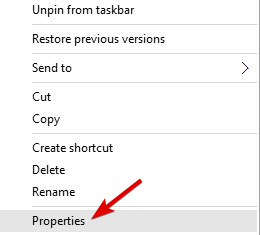
- עבור אל כרטיסיית תאימות וודא לבדוק הפעל תוכנית זו כמנהל מערכת.
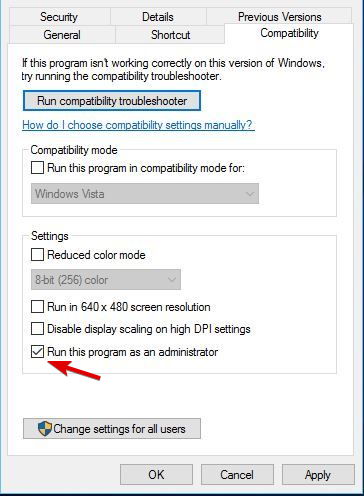
- נְקִישָׁה להגיש מועמדות ו בסדר ונסה לתקן את המשחק שוב.
משתמשים דיווחו על בעיות בתיקונים, ולדברי המשתמשים, הם אינם יכולים להתקין תיקוני ArcheAge. כדי לפתור בעיה זו מומלץ להפעיל את Glyph כמנהל. לשם כך, בצע את הצעדים הבאים:
בנוסף, מומלץ לרוץ GlyphDownloader.exe מספריית Glyph על מנת לבדוק אם התיקון מעודכן.
6. בדוק את חומת האש / האנטי-וירוס שלך
לפעמים שלך חומת האש של Windows או אנטי-וירוס יכול להפריע למערכת התיקונים של המשחק, לכן מומלץ להוסיף את תיקיית ArcheAge לרשימת ההכללה בחומת האש / האנטי-וירוס שלך.
אם זה לא עובד, ייתכן שתצטרך להשבית את אנטי-וירוס / חומת אש לפני השקת ArcheAge.
7. סגור יישומים אחרים לפני שתתחיל את ArcheAge
לפעמים יישומים מותקנים אחרים עלולים לגרום לבעיות עם ArcheAge, לכן מומלץ לסגור אותם לפני שתתחיל את ArcheAge.
בנוסף, ייתכן שיהיה עליך להשבית יישומים מסוימים מ- Startup על מנת להיות בטוח שהם לא מפריעים ל- ArcheAge.
8. השתמש בחשבון מנהל מערכת המוגדר כברירת מחדל להפעלת המשחק
- לִפְתוֹחַ שורת פקודהכפי שמנהל.
- אתה יכול לעשות זאת על ידי לחיצה על מקש Windows + X ובחירה שורת פקודה (מנהל) מהרשימה.

- מתי שורת פקודה מתחיל, הזן את השורה הבאה ולחץ להיכנס להפעיל אותו:
מנהל משתמש נטו / פעיל: כן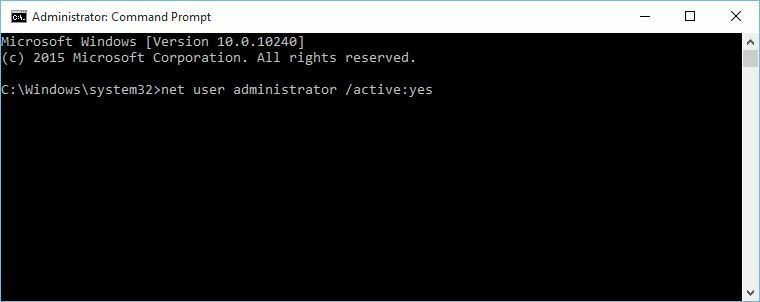
- להתנתק של חשבונך ועבר אל מנהל חֶשְׁבּוֹן.
- כשעוברים ל מנהל חשבון, נסה לתקן את המשחק שוב.
- לאחר שתסיים, תוכל לחזור לחשבון המקורי שלך ולהשבית את חשבון מנהל המערכת על ידי הפעלת שורת פקודה כמנהל והקלדה
מנהל משתמש נטו / פעיל: לא
- לאחר שתסיים, תוכל לחזור לחשבון המקורי שלך ולהשבית את חשבון מנהל המערכת על ידי הפעלת שורת פקודה כמנהל והקלדה
אם יש לך בעיות עם תיקון המשחק, ייתכן שתרצה להריץ תוכנת תיקון מ- חשבון מנהל ברירת מחדל. להפעלת חשבון מנהל ברירת המחדל, בצע את השלבים לעיל.
9. מחק את תיקיית ArcheAge ממסמכים
- בזמן המשחק, שנה הגדרה מסוימת.
- צא למסך בחירת התווים.
- צא מהמשחק.
- התחל את המשחק שוב. אם ההגדרות שלך לא נשמרו, המשך לשלב הבא.
- סגור את המשחק והלך לנתיב:
C: \ Users \ USERNAME \ Documents- עלינו לציין שמיקומה של תיקיה זו עשוי להיות שונה במקצת במחשב שלך.
- ברגע שאתה פותח את מסמכים אתה אמור לראות ArcheAge תיקיה. לִמְחוֹק זה.
- לאחר שמחקת תיקיה זו, יש לשמור את ההגדרות שלך.
חלק מהמשתמשים דיווחו כי ההגדרות שלהם לא נשמרות לאחר התנתקות, וכי ההגדרות חוזרות לערכי ברירת המחדל ברגע שהנגן מתנתק מ- ArcheAge. כדי לפתור בעיה זו, בצע את הפעולות הבאות:
10. בחר את האיזור שלך
- הפעל את המשחק.
- בפינה השמאלית העליונה, בחר את האזור הרצוי לך.
חלק מהמשתמשים דיווחו על שגיאה 1035 בזמן שניסו לשחק ב- ArcheAge. שגיאה זו מופיעה אם אינך בוחר את האזור שלך וכדי לתקן אותה, בצע את הצעדים הבאים:
11. עדכן את DirectX
הפעל סריקת מערכת כדי לגלות שגיאות אפשריות

הורד את Restoro
כלי לתיקון מחשב

נְקִישָׁה התחל סריקה כדי למצוא בעיות ב- Windows.

נְקִישָׁה תיקון הכל כדי לפתור בעיות עם טכנולוגיות פטנט.
הפעל סריקת מחשב באמצעות כלי התיקון Restoro כדי למצוא שגיאות הגורמות לבעיות אבטחה ולהאטות. לאחר השלמת הסריקה, תהליך התיקון יחליף קבצים פגומים בקבצי ורכיבי Windows חדשים.
משתמשים דיווחו D3dx9_42.Dll חסר מהמחשב שלך שגיאה בעת ניסיון להפעיל את ArcheAge. אם אתה מקבל הודעת שגיאה זו, המשמעות היא שאתה משתמש ב- לא נתמך גרסת DirectX.
אז תצטרך עדכון על ידי מעבר לאתר הרשמי והורדת הגרסאות העדכניות ביותר הזמינות. לאחר שעדכן את DirectX, איתחול במחשב שלך ונסה להריץ את ArcheAge שוב.
12. מחק קבצי Hackshield
- סגור ArcheAge ו גליף לַחֲלוּטִין.
- עבור אל ArcheAge ספריית ההתקנה.
- כברירת מחדל, זה אמור להיות כאן:
C: \ Program Files (x86) \ Glyph \ Games \ ArcheAgeLive
- כברירת מחדל, זה אמור להיות כאן:
- לִפְתוֹחַ bin32 תיקיה. לאחר מכן, עבור אל hshield תיקיה.
- למצוא עלייה ו עדכון תיקיות ו לִמְחוֹק שניהם.
- נסה להפעיל את ArcheAge שוב.
חלק מהמשתמשים מדווחים שהם מקבלים "אלים ניתקו אותך" הודעה, וכדי לתקן אותה, מומלץ לבדוק את תוכנת האנטי-וירוס שלך.
כדי לוודא שתוכנות אחרות אינן מפריעות ל- ArcheAge. בנוסף, מומלץ גם למחוק את קבצי Hackshield על ידי ביצוע השלבים הבאים:
אם הבעיה נמשכת, ייתכן שתצטרך התקן מחדש ArcheAge במחשב שלך.
13. ערוך את הקובץ system.cfg
- עבור אל מסמכים תיקיה ומצא ArcheAge תיקיה.
- ב ArcheAge תיקייה שאתה אמור לראות system.cfg קוֹבֶץ. פתח את הקובץ עם פנקס רשימות.
- מתי system.cfg הקובץ נפתח, מצא את השורה הבאה:
login_first_movie = - שנה אותו ל:
login_first_movie = 1 - שמור את השינויים ונסה להריץ את המשחק שוב.
משתמשים דיווחו כי Archeage מתרסק לפני סרט המבוא, ואם זה קורה לך, ייתכן שיהיה עליך לשנות את ArcheAge system.cfg קוֹבֶץ. לשם כך, בצע את הצעדים הבאים:
אם אין לך system.cfg בתיקיה ArcheAge, תוכלו לדלג על סרטון המבוא על ידי לחיצה על מקש Esc במקלדת בזמן שהמשחק נטען.
14. השבת את האנטי-וירוס שלך והתקן מחדש את ArcheAge
- השבת את האנטי-וירוס שלך.
- לִפְתוֹחַ גליף.
- מקש ימני ArcheAge ובחר הסר התקנה. אם תתבקש לאשר, לחץ כן.
- ללחוץ מקש Windows + R. ובחלון הפעלה הזן % localappdata%. נְקִישָׁה בסדר או לחץ להיכנס.
- לך ל גליף, לאחר מכן משחקים תיקיה.
- למצוא ArcheAge תיקיה ו לִמְחוֹק זה.
- חזור אל גליף, למצוא ArcheAge, ולחץ להתקין כפתור להורדתו שוב.
אם אתה מקבל הודעת שגיאה האומרת כי חסרים קבצי .dll מסוימים, ייתכן שתרצה להשבית את תוכנת האנטי-וירוס ולהתקין מחדש את ArcheAge.
15. הפעל מחדש את המשחק
משתמשים דיווחו כי הם חווים מהבהב של מסך ב- ArcheAge כאשר הם עוברים ממצב רוחב למצב מסך מלא.
אם זה קורה לך, אתה רק צריך להפעיל מחדש את המשחק, והבעיות המהבהבות ייעלמו לחלוטין.
16. בדוק את הגדרות הצליל
- לִפְתוֹחַ מסמכים, לאחר מכן ArcheAge.
- לְאַתֵר system.cfg ו לִמְחוֹק זה.
משתמשים דיווחו שהם לא קולטים שום צליל בזמן שהם מנגנים את ArcheAge. אם יש לך כמה בעיות קול, וודא שהתקנת את מנהלי ההתקנים האחרונים של האודיו.
בנוסף, וודא שהרמקולים שלך עובדים כמו שצריך ושנפח המשחק אינו מופחת. אם הכל בסדר, כדאי למחוק system.cfg קוֹבֶץ.
17. העבר את cryphysics.dll לספריית המשחקים
- הורד קובץ זה.
- חלץ את הקובץ לנתיב הבא:
C: קבצי תוכנה (x86) GlyphGamesArcheAgeLivebin32 - נסה להריץ את המשחק שוב.
לִפְעָמִים cryphysics.dll עלול להימחק על ידי תוכנת האנטי-וירוס שלך, ואם זה קורה עליך לבצע את הפעולות הבאות:
כדי למנוע בעיה זו בעתיד, ייתכן שתרצה להשבית את האנטי-וירוס שלך או להתקין מחדש את ArcheAge כאשר תוכנת האנטי-וירוס שלך מושבתת.
18. שטוף את מטמון ה- DNS שלך
- לִפְתוֹחַ שורת פקודה.
- מתי שורת פקודה נפתח, הזן את הדברים הבאים ולחץ על Enter כדי להפעיל אותו:
ipconfig / flushdns
משתמשים דיווחו שגיאה 1035 בעת הפעלת ArcheAge, ואם אתה נתקל בשגיאה זו, עליך לבדוק את הגדרות חומת האש שלך. בנוסף, זה לא יהיה רעיון רע לשטוף את מטמון ה- DNS שלך.
19. כבה את השינוי נגד שינויים
- פתח את ה לוח הבקרה של Nvidia.
- נְקִישָׁה נהל הגדרות תלת מימד.
- למצוא אנטיאליזציה - מצב והגדר אותו ל כבוי.
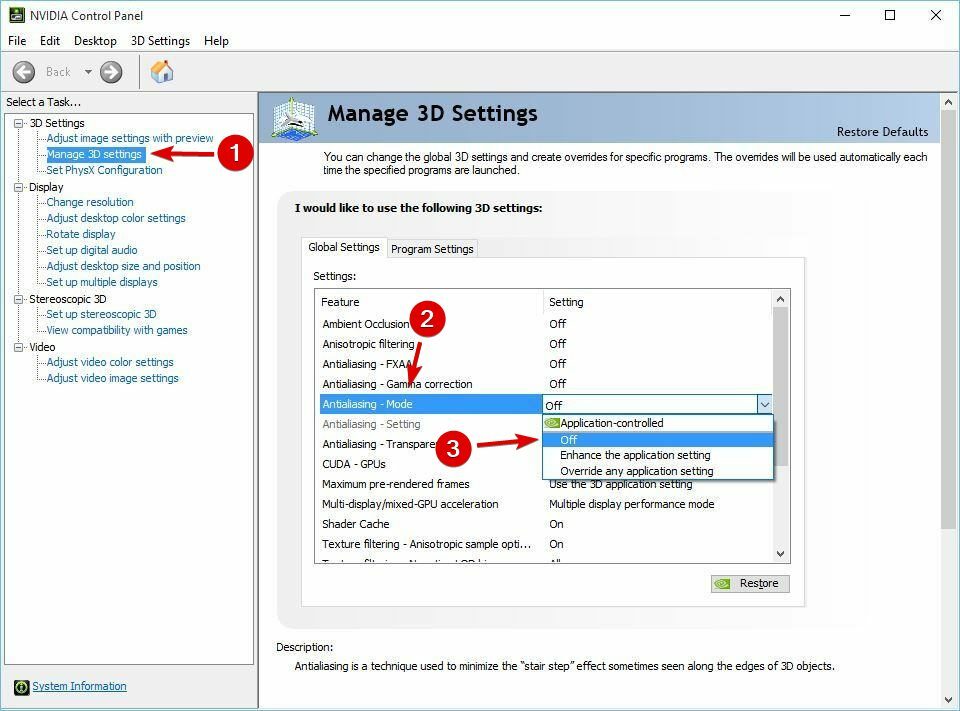
אם יש לך בעיות בביצועי המשחק, מומלץ לכבות את האנטי-כינויים בלוח הבקרה של Nvidia ובמרכז הבקרה של Catalyst.
על מנת להשבית את כינוס החיוב לכרטיסי AMD, בצע את הצעדים הבאים:
- לִפְתוֹחַ מרכז בקרת זרז.
- לך ל משחקים, לאחר מכן הגדרות יישום תלת ממדי.
- הורד את הגדרות אנטי-alias שלך.
לאחר שכיבית את האנטי כינוי במרכז הבקרה של Catalyst או בלוח הבקרה של Nvidia, התחל את המשחק.
- כאשר המשחק מתחיל, עבור אל ה- מִשְׂחָק הגדרה.
- אז לך ל לְהַצִיג הגדרות, בחר DirectX 9, ולחץ להגיש מועמדות.
- הפעל מחדש את המשחק, והכל אמור לעבוד ללא בעיות.
כאשר המשחק מתחיל, עבור אל הגדרת המשחק הגדרות תצוגה -> DirectX 9 ולחץ להגיש מועמדות. הפעל מחדש את המשחק, והכל אמור לעבוד ללא בעיות.
20. וודא שגליף אינו פועל ברקע
- פתח את מנהל המשימות.
- אם גליף פועל, לחץ באמצעות לחצן העכבר הימני ובחר סיום משימה.

- סגור מנהל משימות ונסה להתחיל שוב את המשחק.
משתמשים דיווחו לא יכול להיכנס לפלטפורמה של גליף שגיאה, וכדי לתקן אותה, עליך לוודא שגליף לא פועל ברקע.
למרות שיש ל- ArcheAge כמה בעיות ב- Windows 10, רובן ניתנות לפתרון בקלות, ואנחנו מקווים שהפתרונות שלנו עזרו לך לפתור בעיות אלה.
 עדיין יש לך בעיות?תקן אותם בעזרת הכלי הזה:
עדיין יש לך בעיות?תקן אותם בעזרת הכלי הזה:
- הורד את כלי התיקון למחשב זה דורג נהדר ב- TrustPilot.com (ההורדה מתחילה בעמוד זה).
- נְקִישָׁה התחל סריקה כדי למצוא בעיות של Windows שעלולות לגרום לבעיות במחשב.
- נְקִישָׁה תיקון הכל כדי לפתור בעיות עם טכנולוגיות פטנט (הנחה בלעדית לקוראים שלנו).
Restoro הורדה על ידי 0 קוראים החודש.

